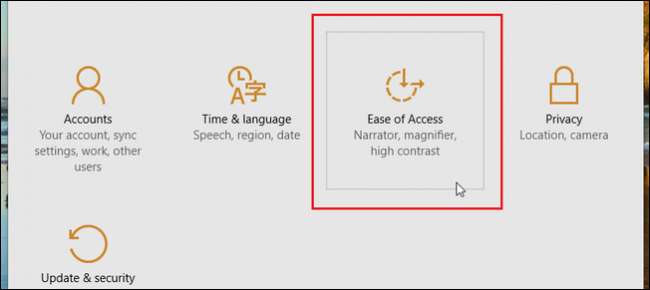
Možnosti usnadnění jsou integrovány do systému Windows, aby pomohly uživatelům, kteří mohou mít potíže s používáním svých počítačů, získat ze svého oblíbeného operačního systému o něco více funkcí. Ačkoli Windows 10 inovuje mnoho funkcí, které od starších verzí operačního systému očekáváme, Microsoft se z větší části rozhodl ponechat většinu základních funkcí svých funkcí přístupnosti stejných, aby usnadnil uživatelům i uživatelům vývojáři se mohou přizpůsobit bez větších problémů mezi starým systémem a novým.
I přesto je zde způsob, jak spravovat všechny možnosti usnadnění dostupné v nejnovější aktualizaci systému Windows 10.
Vypravěč
Pro nevidomé nebo osoby s akutním omezením zraku je Vypravěč zásadním nástrojem, který přečte obsah každé stránky, okna nebo aplikace po kliknutí kousek po kousku a zároveň nahlas přednese konkrétní části těchto výběrů.
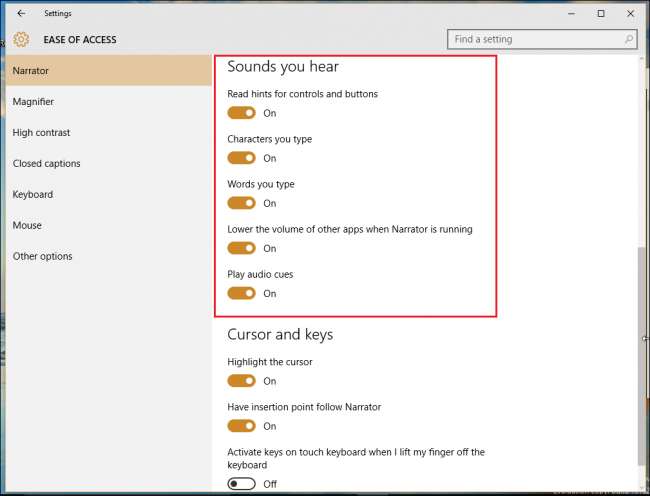
Mnoho ze stejných funkcí, které byly poprvé představeny v systému Windows 7, se přeneslo do 10, například čtení znaků, které zadáváte při psaní, přehrávání zvukových stop, když kliknete na nové stránky nebo aplikace, a čtení rad pro ovládací prvky a tlačítka, která posune zrakově postižené uživatele správným směrem na základě pečlivě vyladěných predikčních algoritmů.
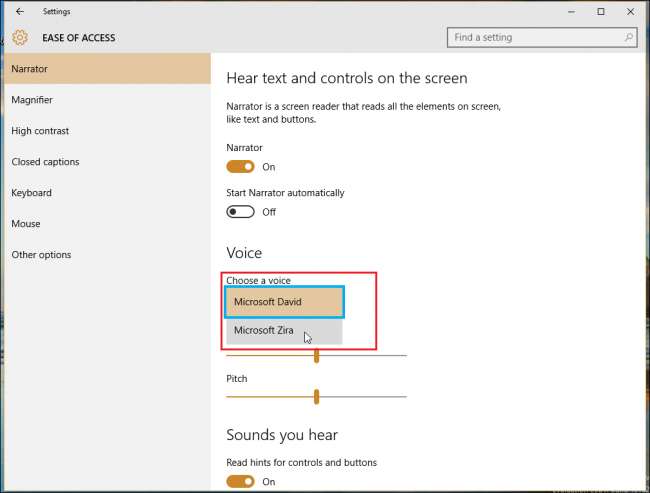
Jednou z možností hlasu, kterou z předchozí verze Windows možná nepoznáte, je Microsoft Zira, která je nabízena jako alternativa ke standardnímu řečníkovi Davidovi. Tady v programu Narrator můžete přepínat mezi těmito dvěma způsoby, i když žádný z nich nemá oproti druhému žádnou zvláštní výhodu a obecně jde pouze o osobní preference.
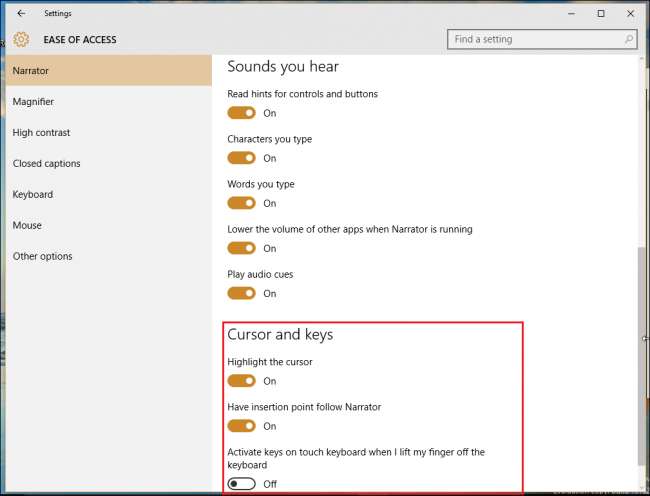
Lupa
Zvětšovač je další z funkcí Windows Ease of Access navržených tak, aby pomohly komukoli, kdo má potíže se čtením obrazovky, nebo dokonce jen kreativní profesionálové chtějí nástroj, který jim umožní získat detailní pohled na práci s podrobnostmi v 3D modelování, Photoshop, nebo herní design.
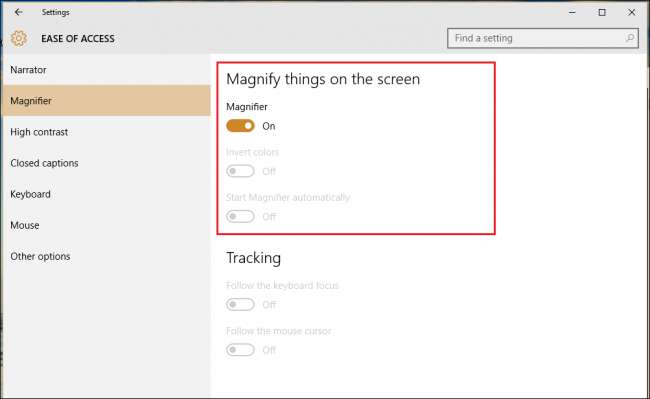
Zde najdete možnosti, jako je zapnutí nebo vypnutí lupy, převrácení barev ve zvětšené oblasti (opět provedeno s ohledem na designéry a digitální malíře) a přepínač, který automaticky spustí nástroj Lupa při každém přihlášení k Váš účet.
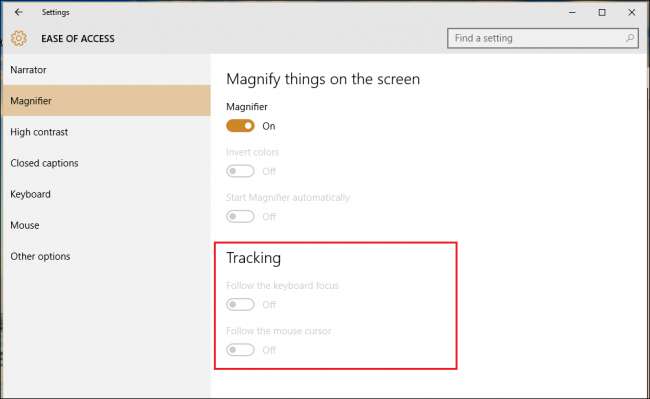
Novinkou ve Windows 10 je nastavení, které vám umožní konkrétně určit, co se zvětší. To lze změnit tak, aby sledovalo pouze myš, výběr klávesnice nebo dokonce obojí současně.
PŘÍBUZNÝ: Jak může kdokoli těžit z možností usnadnění systému Windows
Vysoký kontrast
Společnost Microsoft se drží konceptu „usnadňování věcí“ a rozhodla se seskupit všechny své funkce vizuálního přístupu do tří hlavních možností v panelu Snadný přístup.
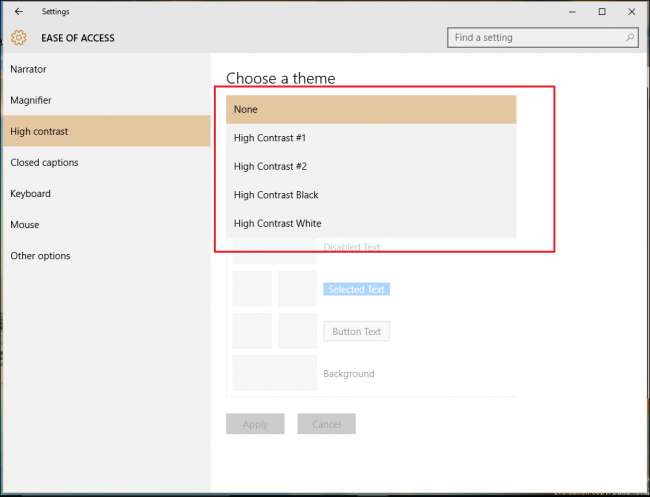
Vysoký kontrast drasticky změní celkové barevné schéma, takže text, obrázky, okna aplikací a ikony budou snadněji čitelné pro kohokoli, kdo by mohl mít barevnou slepotu nebo prostě chtěl okořenit věci, když se staré rozložení příliš neliší od očí.
Skryté titulky
Sekce skrytých titulků lze použít k přizpůsobení vzhledu jakýchkoli skrytých titulků ve vašich místních přehrávačích médií během přehrávání filmů nebo televizních pořadů. Pro ty, kteří mají potíže s vytvořením bílého textu na pozadí pozadí v aplikaci Windows Media Player, může být tato možnost darem z nebes, který vám umožní vybrat si mezi libovolnou barvou, kterou chcete na paletě barev Windows.
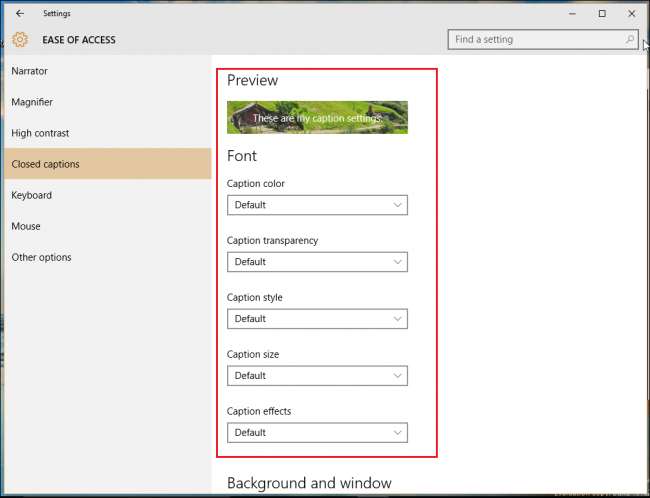
Můžete se rozhodnout změnit písmo, barvu textu nebo obojí současně, pokud máte specifické potřeby v závislosti na vašich vlastních požadavcích na vizi.
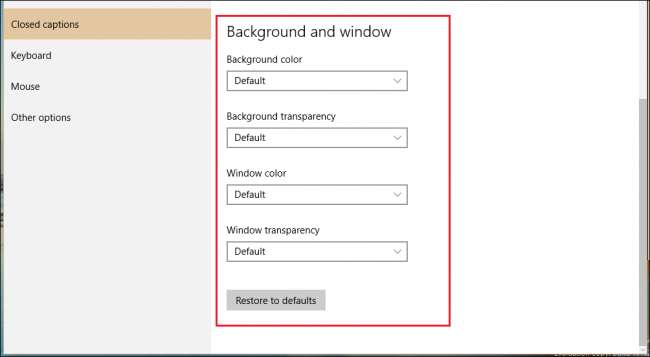
Klávesnice
Možnosti klávesnice v Ease of Access byly vždy jedním ze zářných bodů Windows a nabízejí širokou škálu přizpůsobení, které pomůže každému, kdo má handicap nebo speciální potřeby, mít při každém spuštění a přihlášení přesně to, co PC potřebuje.

Klávesnice na obrazovce je skvělý nástroj pro každého, kdo používá Windows 10 na svém tabletu Surface, nebo chce jen pár slov, aniž by musel rozbít klávesnici Bluetooth, aby se to stalo. Klávesy Sticky Keys změní vaši klávesnici tak, aby všechny údery kláves Ctrl, Shift nebo Alt považovaly za příkaz přidržení, spíše než za klepnutí, jak by to obvykle bylo. To je ideální pro kohokoli, kdo má problémy s udržováním obratnosti prstů po dlouhou dobu (pacienti s artritidou přijdou na mysl), nebo jen pro uživatele, kteří jsou příliš líní na to, aby dokázali držet více než několik kláves najednou.
PŘÍBUZNÝ: Jak zabránit klávesám Windows, Alt + Tab a lepícím klávesám, aby vám nezničily hraní
Přepínací klávesy vám pomohou vyřešit otravný problém, kdy nikdy nebudete vědět, zda byl aktivován Caps Lock, a to pokaždé, když stisknete klávesu Num Lock nebo Scroll Lock. Skvělé pro kohokoli, kdo by mohl být zrakově postižený, nebo klobásové prsty jako já, které omylem narazily, když se pokouší zadat své heslo na hlavní obrazovce.
Lepicí klávesy lze také aktivovat kdekoli v systému Windows stisknutím klávesy Shift pětkrát za sebou v rychlém sledu.
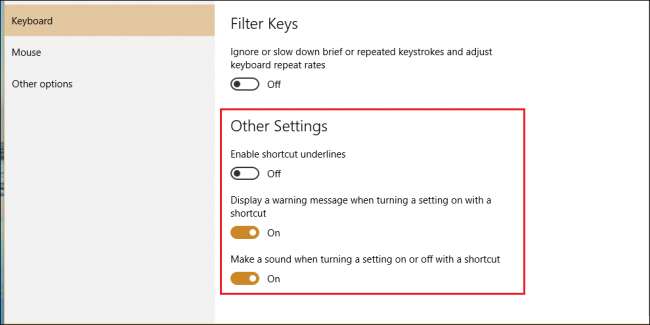
Filtrové klávesy budou dávat pozor na opakované stisknutí kláves a minimalizují vaši potřebu vrátit se k tomu, co jste napsali pomocí klávesy backspace, určené pro kohokoli, kdo může mít potíže se správou svých rukou na klávesnici nebo potřebuje systém, který monitoruje vadnou klávesnici příkazy za krátkou dobu zasáhly příliš často.
Myš
Možnosti výměny myši kolem jsou docela štíhlé, ale pokud máte problémy se zobrazením kurzoru a potřebujete jej zvětšit, aby byla zajištěna lepší viditelnost, je to vhodné místo.
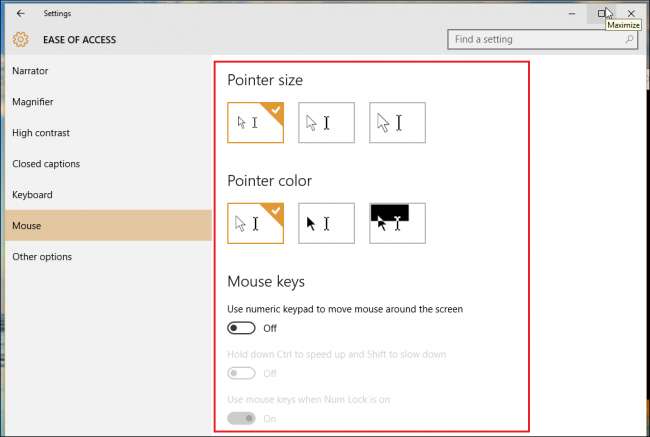
Kromě toho můžete také přizpůsobte si klávesnici tak, aby fungovala jako sekundární myš v případě, že dáváte přednost navigaci po obrazovce pomocí kláves se šipkami, a odpovídajícím způsobem změňte rychlostní přepínač na ctrl a shift.
Jiné možnosti
V neposlední řadě má Ease of Access několik šancí a cílů, které mohou vylepšit prostředí Windows 10 tak, aby co nejlépe odpovídalo vašemu stylu procházení. Zde můžete změnit věci, například to, zda Windows v průběhu používání animací používá či nikoli, zda se na ploše zobrazuje pozadí nebo jak dlouho se na panelu nástrojů objeví oznámení, než zmizí.
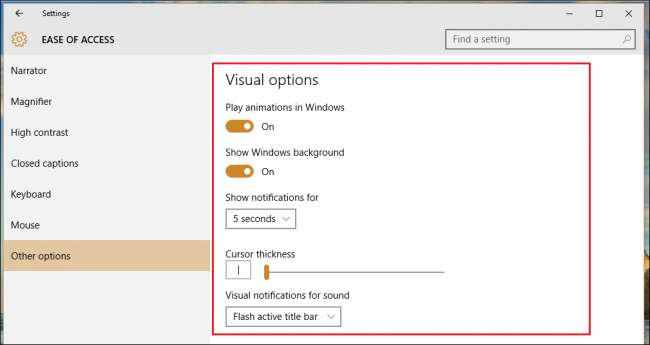
Windows 10 Ease of Access nepředstavuje přesně revoluci v nastavení přístupnosti pro nový operační systém, ale stále obsahuje spoustu jemných vylepšení tohoto zážitku, které umožní každému, kdo má nějaké speciální potřeby, dostat ze svého zážitku z počítače vše, co by mohl chtít.







